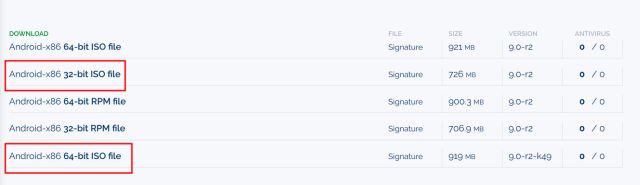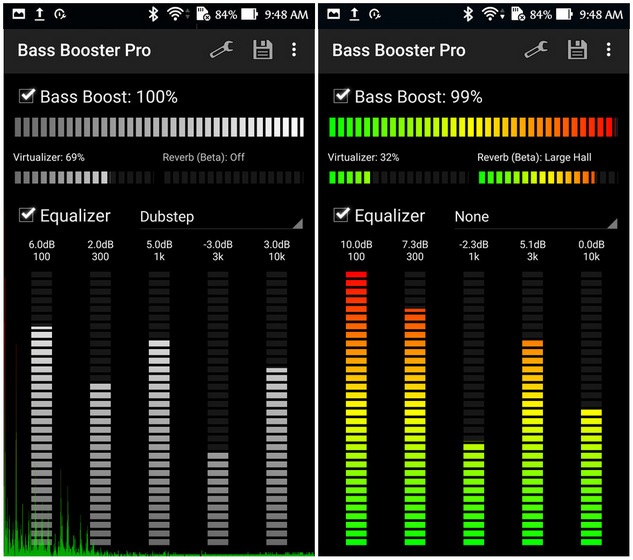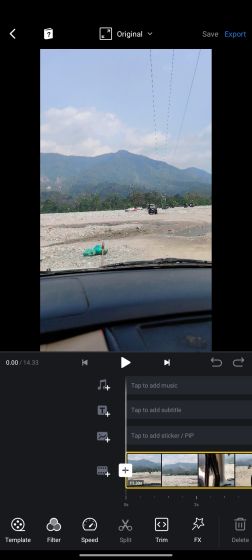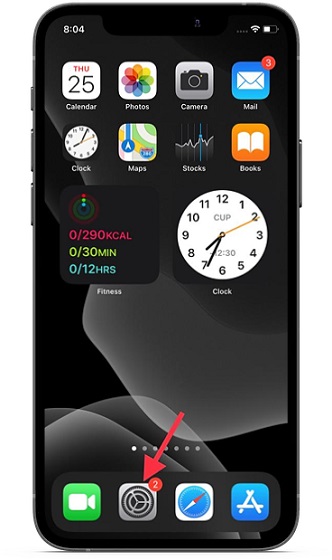10 лучших советов и приемов AirTag, которые вы должны знать (2021 г.)
AirTag и отслеживание предметов идут рука об руку. Благодаря точному отслеживанию и обширной сети Find My Network, поддерживаемой более чем миллиардом устройств Apple, трекер предметов Apple выглядит лучше, чем его конкуренты. И он становится любимым выбором для многих, особенно если принять во внимание его бесшовную интеграцию в экосистему Apple. Тем не менее, если вы хотите разблокировать все достоинства, которые поставляются в комплекте с AirTag, вот 10 лучших советов и приемов AirTag, которые вы должны попробовать.
Лучшие советы и рекомендации Apple AirTag (май 2021 г.)
Помимо беспроблемного подключения и отслеживания предметов, AirTag также обеспечивает необходимую безопасность, чтобы злоумышленники не могли использовать его для отслеживания вашего местоположения. На мой взгляд, это, пожалуй, самая впечатляющая функция трекера предметов Apple. В этом руководстве я рассказал об изящных функциях, которые улучшают отслеживание вашего устройства, и о функциях безопасности, которые могут помешать кому-либо следить за вашим местонахождением. Итак, без лишних слов, давайте посмотрим, на что способен AirTag.
1. Используйте прецизионный поиск, чтобы найти потерянную метку AirTag.
Помимо Bluetooth, AirTag также оснащен сверхширокополосным чипом Apple U1. А если у вас есть устройство серии iPhone 11 или iPhone 12 с чипом U1, вы можете воспользоваться удобной функцией под названием «Точный поиск». Это поможет вам определить расстояние и направление потерянного AirTag.
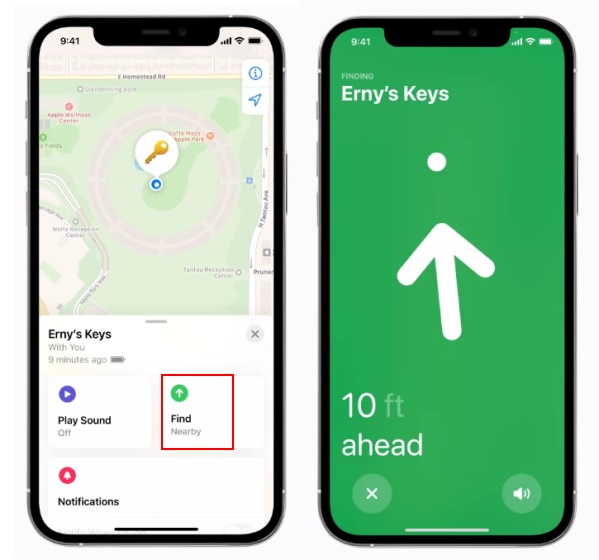
Программы для Windows, мобильные приложения, игры - ВСЁ БЕСПЛАТНО, в нашем закрытом телеграмм канале - Подписывайтесь:)
IPhone использует данные от акселерометра, гироскопа и камеры, чтобы направить вас к точному местонахождению AirTag с помощью тактильных сигналов, звука и визуальной обратной связи. Владение последним iPhone дает начало одному из самых полезных советов для AirTag.
Чтобы использовать функцию точного поиска, откройте приложение «Найти меня» и перейдите на вкладку «Элементы». Затем выберите AirTag, который хотите найти. После этого нажмите на опцию «Найти поблизости» и следуйте инструкциям на экране, чтобы найти потерянный предмет.
2. Сделайте так, чтобы AirTag воспроизводил звук, чтобы его было легко найти
Если ваш потерянный AirTag находится поблизости, вы можете включить звук на трекере предметов. Громкий звук облегчит поиск AirTag. Для этого запустите приложение «Найти меня» на своем iPhone и перейдите на вкладку «Элементы». Затем выберите потерянный AirTag и нажмите кнопку «Воспроизвести звук». Как только вы найдете AirTag, нажмите «Stop Sound», чтобы отключить звуковой сигнал AirTag.
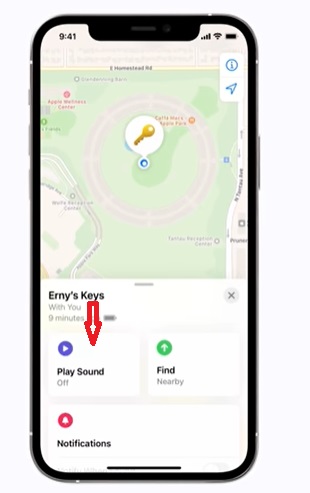
3. Проверьте срок службы батареи AirTag.
AirTag поставляется с заменяемой пользователем батареей CR2032. Хотя Apple утверждает, что батареи CR2032 хватит на год при регулярном использовании, этого может не хватить в зависимости от того, как вы используете трекер предметов. Следовательно, лучше отслеживать время автономной работы AirTag, чтобы знать, сколько сока осталось в резервуаре. Я знаю, что это может показаться тривиальным, но в конечном итоге окажется одним из лучших советов и приемов AirTag.
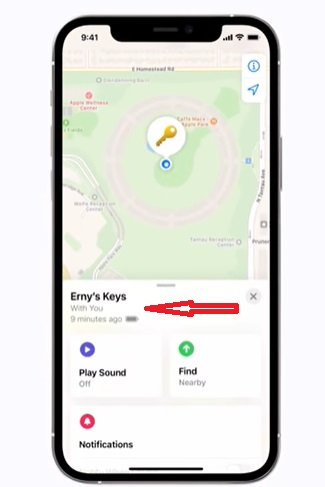
Мы уже составили подробное руководство о том, как проверить время автономной работы вашего AirTag, и вы можете прочитать связанную статью для получения всей информации. Кроме того, в это руководство мы включаем шаги по замене батареи AirTag.
4. Замените аккумулятор AirTag.
Заменить батарею AirTag настолько просто, насколько это вообще возможно. Так что, если вы когда-нибудь обнаружите, что батарея вашего устройства отслеживания предметов разряжается, вы можете легко заменить ее. Примечательно, что вы можете приобрести батарею CR2032 внутри Apple AirTag на Amazon. Кроме того, вы также можете купить батареи во многих розничных магазинах. Таким образом, когда придет время заменить батарею, покупка новой батареи CR2032 будет стоить вам недорого.
Вот некоторые из популярных аккумуляторных батарей CR2032 для AirTag, доступных на Amazon:
Действия по замене батареи AirTag
Во-первых, нам нужно удалить существующую батарею AirTag. Нажмите двумя пальцами на заднюю часть AirTag из нержавеющей стали. Удерживая нажатой кнопку, поверните ее против часовой стрелки, пока крышка не перестанет вращаться. Теперь разделите две половинки и извлеките старую батарею. После этого замените его на новый.
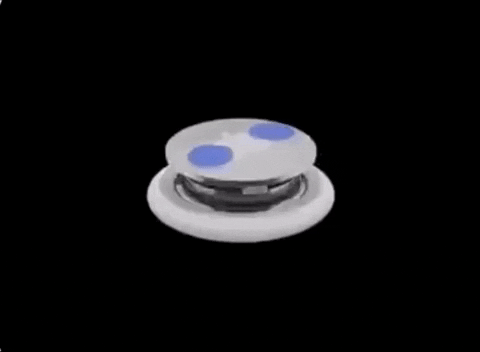 Кредит: Apple
Кредит: Apple
Убедитесь, что новая батарея находится в той же ориентации (положительной стороной вверх). Затем поместите нижнюю заднюю часть AirTag из нержавеющей стали, убедившись, что три выступа на крышке совпадают с пазами. И вуаля, вы успешно заменили аккумулятор вашего AirTag.
5. Переведите свой AirTag в режим утери.
Когда AirTag находится поблизости, его легко найти благодаря Bluetooth и точному поиску (на iPhone 11 и iPhone 12). Но когда трекер предметов находится вне досягаемости, вам придется полагаться на Find My Network, чтобы найти потерянный AirTag. Имейте в виду, что если в районе, где находится ваш AirTag, нет устройств Apple, вы сможете просматривать только последнее местоположение трекера.
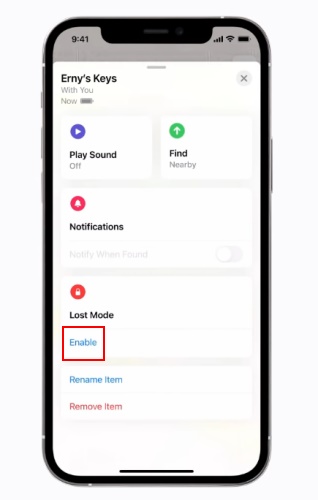
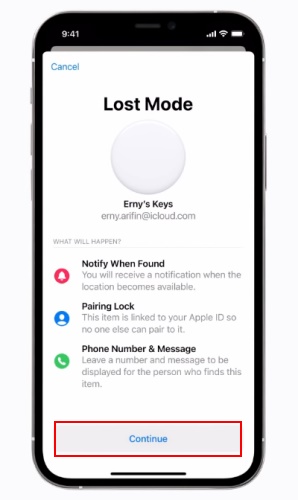
Откройте приложение «Найти меня» на своем iPhone и перейдите на вкладку «Элементы». После этого выберите AirTag, а затем смахните карту вверх, чтобы перейти в раздел «Режим пропажи». Затем нажмите Включить. Затем вы можете ввести свой номер телефона и пользовательское сообщение, которое будет отображаться, когда кто-то найдет ваш потерянный AirTag. В конце нажмите «Активировать», чтобы включить режим пропажи на вашем AirTag.
После того, как вы пометили свой AirTag как потерянный, любой, у кого есть iPhone или устройство Android с поддержкой NFC, может получить доступ к вашему потерянному сообщению и выбрать возврат вам трекера предметов. Это сделает вас хорошим самаритянином, и это один из лучших советов и приемов AirTag.
6. Безопасно верните утерянную бирку AirTag законному владельцу.
Если вы когда-нибудь столкнетесь с потерянным AirTag, вы можете отсканировать трекер предметов, чтобы получить доступ к контактной информации владельца. Стоит отметить, что для просмотра подробностей вам понадобится iPhone или устройство Android с поддержкой NFC.
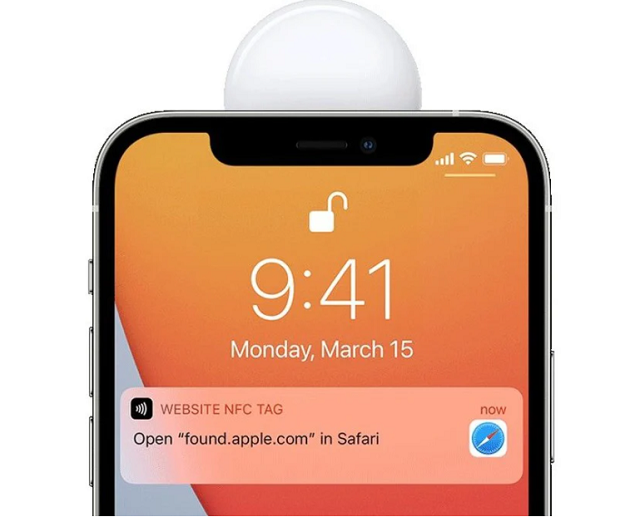
Просто коснитесь и удерживайте белую сторону AirTag на задней панели iPhone или устройства Android с поддержкой NFC. После этого нажмите на уведомление, которое появляется на вашем устройстве. Теперь откроется веб-сайт с подробной информацией об AirTag, включая его серийный номер и контактную информацию его владельца. Кроме того, вы также можете увидеть настраиваемое сообщение об утере вместе с номером телефона, по которому вы сможете связаться с законным владельцем.
7. Восстановление заводских настроек Apple AirTag
Когда вы настраиваете AirTag на своем iPhone, он автоматически связывается с вашим Apple ID. Вот почему вам нужно будет восстановить заводские настройки счетчика предметов, прежде чем передавать его кому-либо или продавать. Когда вы находитесь в зоне действия Bluetooth, сбросить AirTag очень просто, и это еще один полезный совет и уловка в вашем арсенале.
-
Сбросить AirTag через приложение Find My
Перейдите на вкладку «Элементы» в приложении «Найти меня» и выберите AirTag, который вы хотите удалить. После этого проведите пальцем вверх, чтобы открыть настройки AirTag, и нажмите на опцию «Удалить элемент». Затем подтвердите, что вы хотите удалить AirTag из своей учетной записи во всплывающем окне.
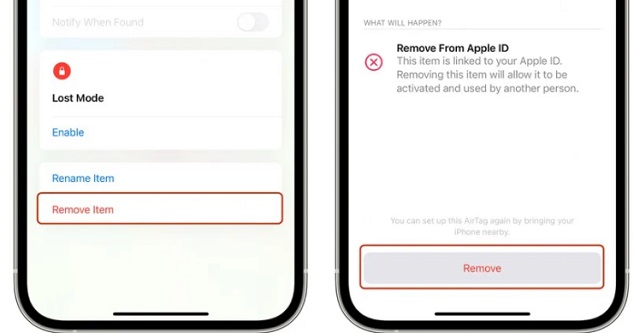
-
Сбросить AirTag вручную
Имейте в виду, что если вы находитесь вне зоны действия Bluetooth вашего AirTag, когда вы удаляете его из своей учетной записи, он не сможет зарегистрироваться. Следовательно, AirTag потребует сброса вручную. Для этого нажмите на сторону из нержавеющей стали. Нажимая на сторону из нержавеющей стали, поверните крышку против часовой стрелки, пока она не перестанет вращаться.
Затем разделите две половинки AirTag и выньте аккумулятор. После этого вставьте аккумулятор обратно и надавите на аккумулятор, пока он не издаст звук. Когда звук закончится, повторите тот же процесс еще четыре раза. Да, вам нужно вынуть и заменить батарею, а затем нажать на батарею, пока вы не услышите звук пять раз.
После завершения процесса не забудьте снова надеть стальную крышку на AirTag. После этого точно совместите три выступа на крышке с тремя пазами на трекере устройства. Наконец, нажмите на него, пока не услышите звук, а затем поверните его против часовой стрелки, чтобы он надежно зафиксировался на месте. Вот и все. Теперь вы вручную сбросили свой AirTag.
Вы также можете использовать этот метод, чтобы отключить AirTag, который движется вместе с вами, и с легкостью сделать его своим. Ручной сброс AirTag – утомительное дело. Поэтому всегда убедитесь, что человек, дающий вам AirTag, удалил его из своей учетной записи, пока трекер устройства находится в зоне действия Bluetooth.
8. Отключите предупреждение о безопасности элемента AirTag.
Помня о безопасности, iOS 14 позволяет только владельцу отслеживать AirTag с помощью приложения Find My. Кроме того, он также имеет систему защиты от преследований, которая предупреждает вас, когда неизвестный AirTag, кажется, движется с вами. Он сообщает вам, что владелец AirTag может видеть ваше местоположение, и это хорошо продуманная реализация.
Но что, если вы хотите поделиться своим отслеживаемым AirTag предметом с другом или членом семьи? Разве вы не предпочли бы отключить предупреждение о безопасности? Скорее всего, да. Что ж, не волнуйтесь, iOS позволяет вам приостановить оповещения о безопасности, чтобы ваш любимый iPhone или iPad не обнаружил AirTag как нежелательный.
Обратите внимание, что пока оповещения о безопасности предметов приостановлены, владелец неизвестного AirTag может видеть ваше местоположение. Также имейте в виду, что вы не будете получать предупреждения, когда будете перемещаться с этим неизвестным предметом при себе.
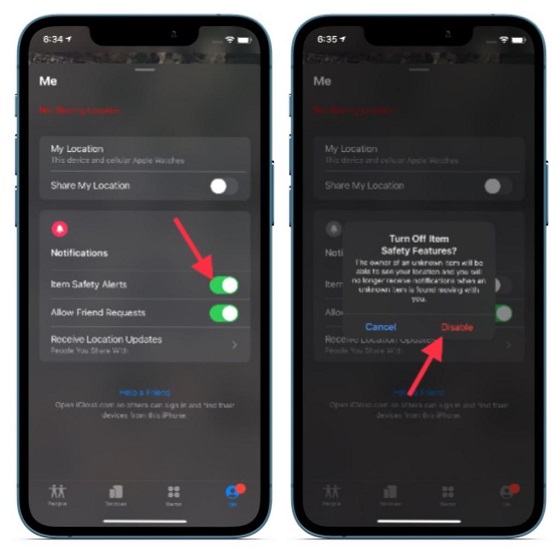
Откройте приложение «Найди меня» на своем iPhone или iPad и перейдите на вкладку «Я». Теперь выключите переключатель рядом с предупреждениями о безопасности предметов.
Затем на экране появится всплывающее окно, предупреждающее вас, что «владелец неизвестного сможет видеть ваше местоположение, и вы больше не будете получать уведомления, когда будет обнаружен неизвестный предмет, движущийся вместе с вами». Нажмите «Отключить», чтобы подтвердить действие.
9. Не позволяйте людям преследовать вас с помощью AirTag
Apple AirTag имеет встроенную функцию безопасности, которая предотвращает использование трекера предметов для отслеживания вашего местоположения. Таким образом, никто не сможет установить AirTag в ваши аксессуары и отслеживать ваше местоположение без вашего ведома. Это один из лучших советов и приемов AirTag, о котором я хочу, чтобы каждый знал о своей безопасности.
Если ваше устройство iOS обнаружит AirTag, который не принадлежит вам, перемещающийся с вами в течение длительного периода времени, оно предупредит вас предупреждающим сообщением. Теперь вы можете предпринять необходимые действия и воспользоваться нашим подробным руководством, чтобы отключить обнаруженный вами AirTag, выполнив несколько простых действий.
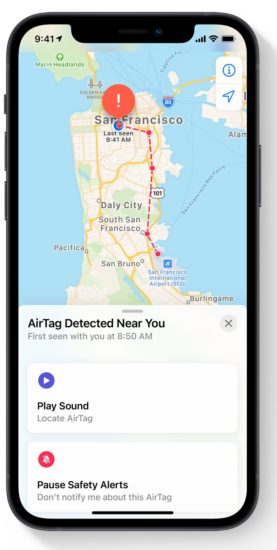
10. Войдите в скрытое меню разработчика AirTag.
На самом деле это не лучший совет или уловка AirTag, и он может быть удален в следующем обновлении. Но, что может быть вишенкой на торте для людей, которые любят возиться с еще не развернутыми функциями, у Apple есть секретный режим разработчика AirTag, доступный через приложение Find My. Скрытый режим разработчика показывает различные данные вместе с ползунками для настройки таких вещей, как точечная анимация для точного поиска, цвет фона и многое другое.
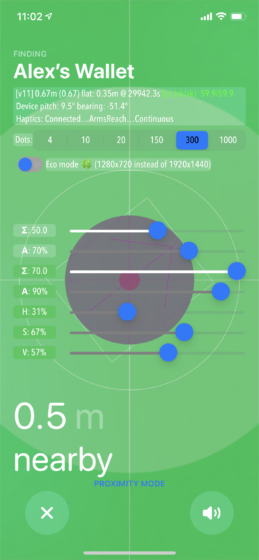 Изображение предоставлено: Reddit / u / cyem
Изображение предоставлено: Reddit / u / cyem
Поэтому, если вы хотите включить режим разработчика AirTag и поэкспериментировать с различными регуляторами и ползунками, продолжайте и следуйте нашему связанному руководству. Есть даже экономичный режим «Эко» и интригующий «Интерактивный режим», скрытые в меню разработчика.
Воспользуйтесь преимуществами AirTag с помощью этих советов и приемов
Вот и все! С лучшими хаками AirTag в вашем распоряжении, получение максимальной отдачи от трекера предметов Apple больше не должно быть большой проблемой. Хотя только время покажет, насколько хорошо Apple AirTag показывает себя с точки зрения продаж, я не вижу причин, по которым он не будет иметь львиную долю рынка – так же, как Apple Watch и AirPods.
Что вы думаете об AirTag и, что более важно, что заставило вас купить его для себя? Не забудьте поделиться своими ценными мыслями в разделе комментариев ниже. Кроме того, если у вас есть трекер предметов, обратите внимание на лучшие чехлы и аксессуары для Apple AirTag.